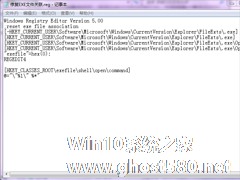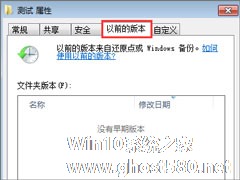-
Win7系统cmd下运行exe文件的方法
- 时间:2024-11-15 13:36:39
大家好,今天Win10系统之家小编给大家分享「Win7系统cmd下运行exe文件的方法」的知识,如果能碰巧解决你现在面临的问题,记得收藏本站或分享给你的好友们哟~,现在开始吧!
有时候我们会在电脑上编写一个程序,这个程序编写完成后是.exe格式的,在没有编译软件的情况下,我们只能用cmd来打开,可是很多用户不知道cmd下怎么运行exe文件,其实方法很简单,下面就由小编来教大家Win7系统cmd下运行exe文件的方法吧!
方法一:
1、进入.exe文件所在的文件夹,如下图所示:

2、按住键盘Shift键,鼠标在该文件夹的空白区域单击右键,系统弹出如下图所示的对话框。

3、选择对话框中的“在此处打开命令窗口”,单击后调出cmd命令提示符程序,在程序中输入目标程序的名字(不包含后缀),输入完毕回车,待程序运行完毕后就可以在cmd命令提示符窗口中查看目标程序的运行结果,如下图所示:

方法二:
1、点击“开始”,然后在搜索框中输入“cmd”,按回车即可打开cmd命令提示符,如下图所示:

2、在cmd命令提示符输入.exe文件的存储路径和文件名,输入格式为d:\c\debug\lianxi,输入完毕按回车,即可看到程序运行成果,如下图所示:


以上就是Win7系统cmd下运行exe文件的方法了,方法总共有两种,第一种直接找到.exe文件的所在文件夹,然后在此文件夹空白处右击打开cmd窗口,最后输入要运行的文件名回车即可;第二种是先打开cmd,之后输入路径运行,两种方法都很简单,大家任选一种就是了。
以上就是关于「Win7系统cmd下运行exe文件的方法」的全部内容,本文讲解到这里啦,希望对大家有所帮助。如果你还想了解更多这方面的信息,记得收藏关注本站~
【Win10系统之家②文章,转载请联系!】
相关文章
-

有时候我们会在电脑上编写一个程序,这个程序编写完成后是.exe格式的,在没有编译软件的情况下,我们只能用cmd来打开,可是很多用户不知道cmd下怎么运行exe文件,其实方法很简单,下面就由小编来教大家Win7系统cmd下运行exe文件的方法吧!
方法一:
1、进入.exe文件所在的文件夹,如下图所示:
2、按住键盘Shift键,鼠标在该文件夹的空白... -

py文件是使用python写的一种脚本语言,在Win7系统下py文件自动打开方式是记事本,如果你使用其它打开方式则没有任何效果,在Linux系统下py文件会自动使用内置python运行,但是Win7下就行不通了,如果你想运行py文件,也得安装python这款软件。
运行方法:
1、首先,我们应当下载python软件,点击链接可以直接进入下载页面。
... -
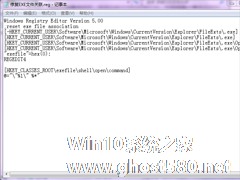
在使用电脑的时候,我们常常会遇到一些问题,最常见的就是无法打开exe文件了,出现这个问题有可能是因为exe文件关联出现错误了,那么怎么修复exe文件关联呢?其实很简单,接下来就由小编教大家Win7系统修复exe文件关联的方法吧!
方法一:
1、首先使用了360离线急救包,安装完之后,强制cmd命令启动。进行了全盘扫描后,给出了系统正常的结论。没得说,直接卸载了... -
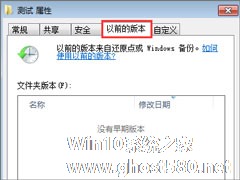
文件误删怎么恢复?正所谓人有失足马有失蹄,最近一位Win7用户不小心将自己需要的文件删除了,最重要命的是,该用户把回收站也清空了,用户真是痛心疾首啊!那么误删除文件还能恢复吗?答案是肯定的!下面我们就来看看恢复误删文件的操作方法。
下面就先假设一段场景:
原来E盘“测试”文件夹中有7张图,不巧手一抖,删掉了两幅,而且回收站也被清空了。怎么找回那另外两幅图?
- Win7教程
-
-
操作系统排行榜
更多>> -
- Ghost Win8.1 64位 老机精简专业版 V2023.02
- 【老机专用】Ghost Win8 32位 免费精简版 V2022.01
- 【致敬经典】Ghost Windows8 64位 免激活正式版 V2021.08
- 微软Windows8.1 32位专业版免激活 V2023.05
- Windows11 22H2 (22621.1778) X64 游戏美化版 V2023.06
- Windows11 22H2 (22621.1778) X64 专业精简版 V2023.06
- 笔记本专用 Ghost Win10 64位 专业激活版(适用各种品牌) V2022.08
- GHOST WIN8 X86 稳定专业版(免激活)V2022.07
- Windows8.1 64位 免费激活镜像文件 V2022.07
- Windows 8.1 64位 极速纯净版系统 V2022
-
Win7教程排行榜
更多>>
- 热门标签
-